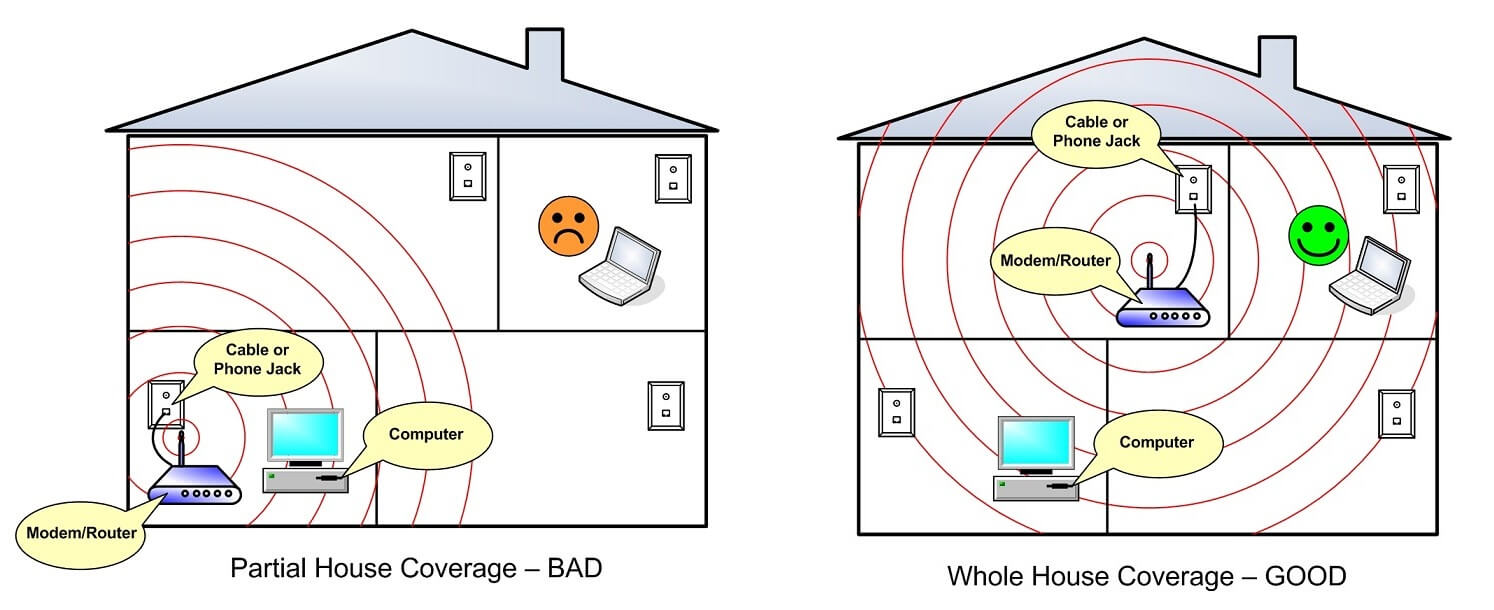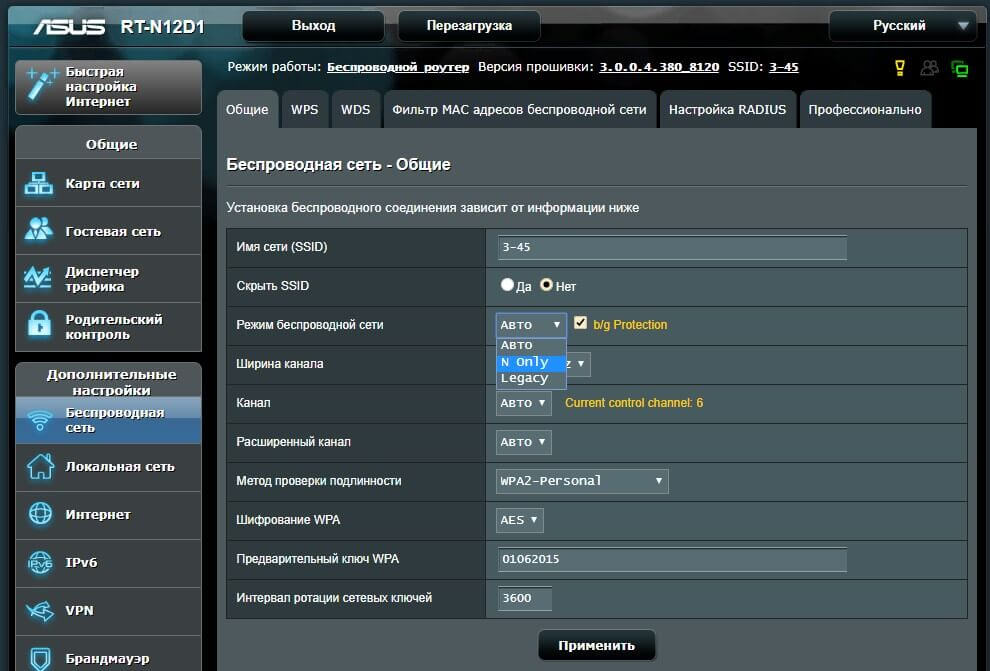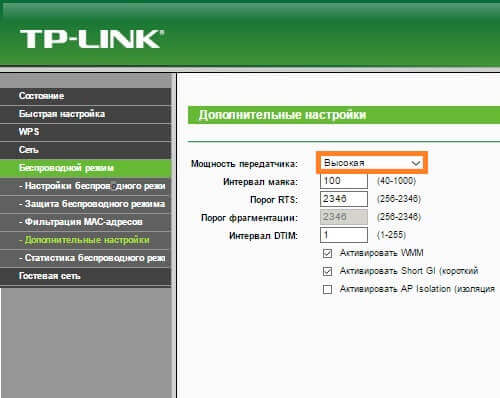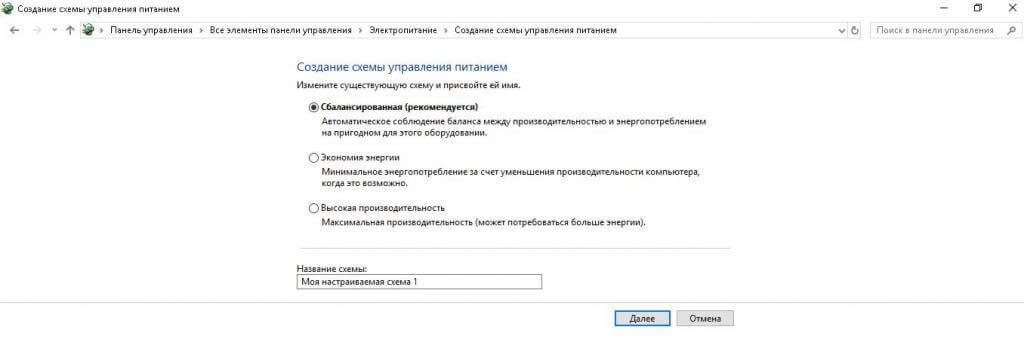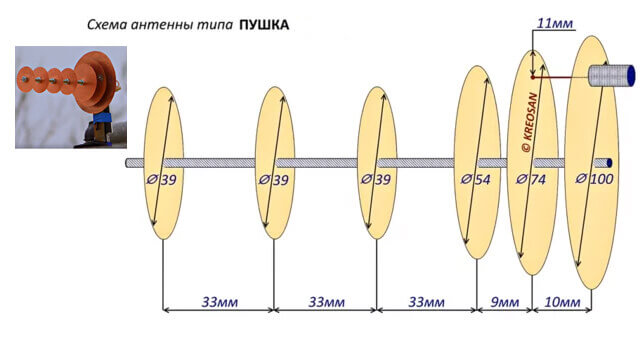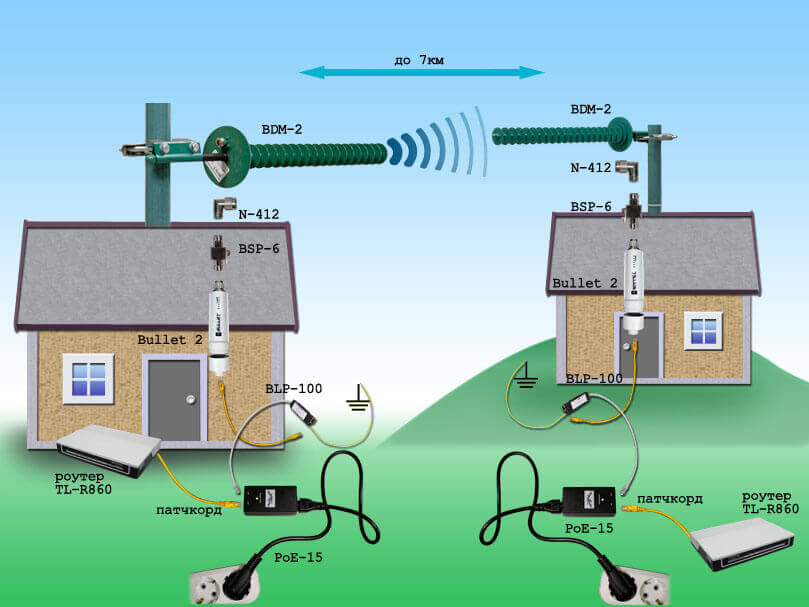4 αποτελεσματικοί τρόποι βελτίωσης του σήματος ενός δρομολογητή Wi-Fi
Αιτίες κακού σήματος
Πριν εξετάσουμε τρόπους ενίσχυσης του σήματος, θα μιλήσουμε για τους λόγους της εξασθένισης. Τα κύρια περιλαμβάνουν:
- Το υλικό των τοίχων. Το πιο κοινό πρόβλημα είναι η σημαντική διαφορά στα επίπεδα σήματος σε διαφορετικά δωμάτια του διαμερίσματος με τοίχους από μπετόν.
- Η θέση του δρομολογητή. Προκειμένου το σήμα Wi-Fi να είναι ομοιόμορφο σε ολόκληρη την αναμενόμενη περιοχή κάλυψης, πρέπει να το τοποθετήσετε σε ένα σημείο που βρίσκεται σε απόσταση ίσο με όλες τις μακρινές γωνίες της περιοχής κάλυψης. Διαφορετικά, κάθε τοίχος, ντουλάπι, ράφι ή άλλο έπιπλο θα υποβαθμίσει το σήμα Wi-Fi.
- Κέρδος κεραίας Σε φθηνούς δρομολογητές wifi, συνήθως εγκαθίσταται μία μόνο κεραία με 3 dbi - αυτή είναι μια μάλλον αδύναμη επιλογή.
- Λανθασμένες ρυθμίσεις δρομολογητή.
- Κακοί δέκτες Wi-Fi.
- Πολλά δίκτυα λειτουργούν παράλληλα.
Πώς να ενισχύσετε το Wi-Fi
Τώρα που γνωρίζουμε ήδη τι οδηγεί σε επιδείνωση της διανομής και της λήψης ενός σήματος wifi, ας δούμε κάθε πρόβλημα και τη λύση του ξεχωριστά. Για να ενισχύσετε το Wi-Fi χρειάζεστε:
- Βρείτε το ιδανικό μέρος για να εγκαταστήσετε το δρομολογητή.
- Ορίστε τον τρόπο λειτουργίας του.
- Αντικαταστήστε τις κεραίες με πιο ισχυρές.
- Εγκαταστήστε ανακλαστήρες.
- Εγκαταστήστε επαναλήπτες ή ενισχύστε το δίκτυο με άλλο δρομολογητή.
Η σωστή θέση του δρομολογητή
Εάν θέλετε να ενισχύσετε το σήμα Wi-Fi, προτού κάνετε κάτι, βεβαιωθείτε ότι διαθέτετε δρομολογητή που βρίσκεται σωστά και ελαχιστοποιήστε τις πηγές παρεμβολών και αντανακλάσεων. Ο δρομολογητής πρέπει να βρίσκεται έτσι ώστε σε κάθε δωμάτιο να παρέχεται ένα κανονικό επίπεδο σήματος.
Εάν έχετε επιλέξει το καλύτερο μέρος, αλλά δεν έχετε τα επιθυμητά αποτελέσματα, δώστε προσοχή στις προτάσεις:
- Φούρνοι μικροκυμάτων, τηλεχειριστήρια και άλλος εξοπλισμός που λειτουργούν σε υψηλές συχνότητες, ιδίως 2,4 GHz. Εάν αυτός ο εξοπλισμός βρίσκεται κοντά σας, μεταφέρετέ τον είτε τον δρομολογητή.
- Γειτονικό Wi-Fi. Μπορείτε να βελτιώσετε ελαφρώς την κατάσταση εάν εγκαταστήσετε το δρομολογητή σε ένα μέρος όπου το επίπεδο σήματος είναι το χαμηλότερο. Μπορείτε να το προσδιορίσετε εάν περπατάτε γύρω από το διαμέρισμα με smartphone και προσέχετε το επίπεδο λήψης σήματος από τους γείτονες. Πρέπει να εγκαταστήσετε το δρομολογητή όπου όλα τα σήματα θα έχουν το χαμηλότερο επίπεδο. Το πρόγραμμα Wifi Analyzer για Android θα σας βοηθήσει με αυτό.
Διαμορφώνουμε σωστά το δρομολογητή
Πριν τρέξετε στο κατάστημα για μια νέα κεραία, δέκτη Wi-Fi ή δρομολογητή, ας πάμε στις ρυθμίσεις και ελέγξτε ποιες παραμέτρους έχουν οριστεί εκεί.Για να το κάνετε αυτό, εισαγάγετε τη διεύθυνση του δρομολογητή στη γραμμή διευθύνσεων του προγράμματος περιήγησης, συνήθως υποδεικνύεται σε ένα φύλλο επικολλημένο στο κάτω μέρος του. Τις περισσότερες φορές είναι 192.168.0.1 ή 192.168.1.1
Πρώτα απ 'όλα, πρέπει να κοιτάξετε το πρότυπο στο οποίο λειτουργεί. Σε διαφορετικά μοντέλα εξοπλισμού Wi-Fi, οι ρυθμίσεις και οι διεπαφές ιστού διαφέρουν σημαντικά από κατασκευαστή σε κατασκευαστή. Επομένως, θα προσπαθήσουμε να δώσουμε γενικές συστάσεις.
Πρέπει να συνδεθείτε στο δρομολογητή μέσω της διεπαφής ιστού και να βρείτε τη λίστα των λειτουργιών. Τα ονόματά τους ξεκινούν με τους αριθμούς 802.11 και μετά τα γράμματα πηγαίνουν, για παράδειγμα, 802.11b / g / n. Για να ενισχύσετε το σήμα ενός δρομολογητή Wi-Fi, πρέπει να επιλέξετε ένα στοιχείο με όνομα τύπου:
802.11n μόνο
Πρέπει να υπάρχει ήδη αύξηση του σήματος Wi-Fi.
Μετά από αυτό, μπορείτε να προσπαθήσετε να αυξήσετε την ισχύ του πομπού, για αυτό ψάχνουμε στις ρυθμίσεις για ένα στοιχείο με το όνομα της ισχύος μετάδοσης τύπου. Μπορεί να αναφέρεται είτε ως ποσοστό, είτε ως:
- Υψηλός
- Μεσαίο
- Χαμηλός
Σε κάθε περίπτωση, πρέπει να ορίσετε τη μέγιστη δυνατή τιμή ως ποσοστό πλησιέστερο στο 100% ή στο Υψηλό.
Κάναμε τις βασικές ρυθμίσεις για την ενίσχυση του σήματος. Τώρα ελέγξτε τον υπολογιστή. Εάν έχετε φορητό υπολογιστή, ελέγξτε τις ρυθμίσεις τροφοδοσίας. Στη λειτουργία εξοικονόμησης ενέργειας, η ενίσχυση σήματος από τον ενσωματωμένο δέκτη μειώνεται, επομένως υπάρχουν προβλήματα ασταθούς σύνδεσης και μείωσης ταχύτητας. Ρυθμίστε τη λειτουργία σε "κανονική" ή "βελτιωμένη απόδοση".
Αντιγράψτε το δίκτυο
Εάν χρειάζεστε λήψη Wi-Fi για 100 μέτρα ή περισσότερο, τότε με έναν κανονικό δρομολογητή δεν θα το επιτύχετε. Το εύρος κάλυψής τους εξαρτάται επίσης από τον αριθμό των εμποδίων, την ισχύ του πομπού και την αύξηση της κεραίας. Κατά μέσο όρο, μπορείτε να βασιστείτε σε 30-50 μέτρα. Ο ευκολότερος τρόπος ενίσχυσης του σήματος είναι να εγκαταστήσετε έναν επαναλήπτη Wi-Fi. Αυτός είναι ένας επαναλήπτης σήματος που συνδέεται απλώς σε μια πρίζα.
Η πρίζα πρέπει να βρίσκεται στην περιοχή όπου το σήμα δεν είναι πολύ κακό, αλλά όχι κοντά στο δρομολογητή. Μπορείτε να ενισχύσετε το σήμα με έναν ή δύο επαναλήπτες, για να αποκτήσετε μεγαλύτερη περιοχή κάλυψης. Αλλά πρέπει να το διαμορφώσετε - επιλέξτε ένα δίκτυο και εισαγάγετε έναν κωδικό πρόσβασης για αυτό. Μια τέτοια απόσταση λήψης απαιτείται συχνά σε μια ιδιωτική κατοικία, έτσι ώστε να υπάρχει σήμα στην αυλή.
Ο δεύτερος τρόπος είναι να αυξήσετε την κάλυψη με άλλο δρομολογητή. Ορισμένα μοντέλα υποστηρίζουν τη λειτουργία επαναλήπτη. Μπορείτε επίσης να το κάνετε αυτό συνδέοντας τον πρώτο και τον δεύτερο δρομολογητή με ένα απλό καλώδιο δικτύου με βύσματα τύπου rj-45, καθώς θα το κάνατε αυτό συνδέοντας το καλώδιο στην κάρτα δικτύου του υπολογιστή.
Αναβαθμίζουμε ή αλλάζουμε την κεραία
Εάν ο δρομολογητής δεν διαθέτει κεραία, τότε η μόνη μέθοδος ενίσχυσης είναι το λογισμικό, έχουμε ήδη εξετάσει τις βέλτιστες ρυθμίσεις. Η επόμενη επιλογή για ενίσχυση του σήματος Wi-Fi είναι να πειραματιστείτε με κεραίες.
Τα πειράματα μπορεί να είναι τα εξής:
- Αντανακλά το σήμα στην επιθυμητή κατεύθυνση. Για να το κάνετε αυτό, πρέπει να φτιάξετε έναν ανακλαστήρα ημικυκλικού σχήματος (όπως μια υπερβολή). Μπορεί να κατασκευαστεί από κουτιά αλουμινίου ή με κόλληση χαρτονιού πάνω από φύλλο αλουμινίου. Στη συνέχεια, μπορείτε να ελαχιστοποιήσετε το πρόβλημα όταν μέρος του σήματος πηγαίνει σε άχρηστη κατεύθυνση, για παράδειγμα, μέσω ενός τοίχου προς τους γείτονες.

- Αντικαταστήστε την κεραία. Στην ιδανική περίπτωση, εάν ο δρομολογητής διαθέτει δύο ή ακόμα και τρεις κεραίες, ή τουλάχιστον διαθέτει υποδοχή για μια επιπλέον εξωτερική κεραία. Τότε πρέπει απλώς να αγοράσετε μια κεραία με κέρδος 5 ντεσιμπέλ ή περισσότερο. Ορισμένες κεραίες δεν συνδέονται απευθείας με το δρομολογητή, αλλά μέσω καλωδίου. Στη συνέχεια, μπορείτε να το εγκαταστήσετε, για παράδειγμα, σε ράφι ή σε άλλο μέρος ψηλότερα.

- Εάν χρησιμοποιείτε το Διαδίκτυο σε φορητό υπολογιστή, λάβετε υπόψη ότι διαθέτει δέκτη χωρίς εξωτερικό, αλλά με ενσωματωμένη κεραία στο εσωτερικό. Στη συνέχεια, θα σας βοηθήσει να ενισχύσετε τη λήψη του προσαρμογέα USB Wi-Fi. Θα είναι ακόμη καλύτερο αν είναι με εξωτερική αφαιρούμενη κεραία. Στη συνέχεια, μπορείτε να το αντικαταστήσετε καθώς και στο δρομολογητή.

Εάν είστε λάτρης της κατασκευής κάτι, τότε μια κεραία biquadrat μπορεί να βοηθήσει στην ενίσχυση του σήματος για τη λήψη Wi-Fi στα 200 μέτρα, το σχέδιό του φαίνεται στο παρακάτω σχήμα:
Και αυτή η κεραία - ένα πιστόλι wi-fi, θα βοηθήσει στη μετάδοση του Διαδικτύου για 1 km ή περισσότερο (εξαρτάται από το ύψος εγκατάστασης και την ακρίβεια της κατεύθυνσης του σήματος) Ο προγραμματιστής της ισχυρίζεται ότι μπόρεσε να επιτύχει αποδοχή σε απόσταση 10 χλμ.
Έτσι, είναι δυνατό να οργανωθεί μια σύνδεση μεταξύ σπιτιών που βρίσκονται σε απόσταση μεταξύ τους, ή ενός διαμερίσματος και ενός καλοκαιριού, για παράδειγμα.
Σπουδαίος! Η συζήτηση για το εύρος της κεραίας δεν είναι σωστή. Αυτός ο αριθμός εξαρτάται όχι μόνο από το σχεδιασμό του, αλλά και από τη θέση εγκατάστασης, τον αριθμό των εμποδίων και, κυρίως, από την κεραία της συσκευής που θα λάβει το σήμα. Εάν στο πεδίο ένας συνηθισμένος δρομολογητής με τυπική κεραία μπορεί να εκπέμψει σήμα 50-100 μέτρων, τότε σε συγκεκριμένα κτίρια υπάρχουν προβλήματα επικοινωνίας κατά τη μετακίνηση στο διπλανό δωμάτιο.
Συνιστούμε επίσης να παρακολουθείτε ένα χρήσιμο βίντεο σχετικά με το θέμα του άρθρου:
Εξετάσαμε τις κύριες διαθέσιμες μεθόδους για να οργανώσουμε την ενίσχυση του σήματος ενός δρομολογητή Wi-Fi, καθώς και την αύξηση της περιοχής κάλυψης. Εάν ακολουθήσετε όλες τις συστάσεις, θα επιτύχετε μια βελτίωση στο σήμα, αλλά πρέπει να λάβετε υπόψη την ποιότητα και τη λειτουργικότητα όλου του εξοπλισμού. Για παράδειγμα, εάν, μετά από όλους τους χειρισμούς, η ποιότητα λήψης σήματος στο τηλέφωνο αφήνει πολύ επιθυμητή, μπορεί να είναι μια αδύναμη μονάδα Wi-Fi και μια ενσωματωμένη κεραία.
Σχετικά υλικά: